首页 / 教程
对wps中公式编辑器更新 | wps中公式编辑器3.3更新6.9
2022-12-14 02:56:00
1.wps中公式编辑器3.3如何更新6.9
你说的应该是mathtype这款公式编辑器吧,它已经升级到最新版mathtype6.9了。
现在不必那么麻烦的使用英文版,可以到mathtype中文官网下载中文版的,Windows和Mac版的都有,随你挑。那么如何在wps中使用mathtype呢,首先你要先安装mathtype,然后在wps中通过“插入”——“对象”来调用mathtype,目前wps还不能像office一样可以直接加载mathtype,如果方便的话,我个人觉得还是office系列的软件用起来方便。
2.升级公式编辑器步骤有哪些
Office中的“公式编辑器”被办公人员经常使用,但若要更改公式的文字颜色,或对一些固定的公式(如一元二次方程的求根公式)重新输入,操作非常困难及麻烦。
不过有了MathType,这一切都会改变的。 MC软件包 软件名称:MathType 最新版本:5.2汉化版 软件大小:3768KB 软件性质:共享软件 应用平台:Windows9x/NT/2000/XP 下载地址:.net:8081/down/MathType5.2_HYQ.rar MathType是个强大的数学公式编辑器,可以在任何支持对象的链接与嵌入的文字处理系统中(如Word、WPSOffice)调用。
用在编辑数学试卷、书籍、报刊、论文、幻灯等方面相当方便。 一、替代微软的“公式编辑器” 安装完毕,当你重新进入Word等Office组件时,从主菜单中选择“插入”/“对象”,然后在对象选择框中选择“Microsoft公式3.0”,点击“确定”后打开的已经不再是原来的公式编辑器,而是“MathType”了——这个增强型的“公式编辑器”对目前的Word或WPSOffice系统都能很好的支持。
在插入对象选择框中,你也可以直接选择“MathType5.0Equation”(如图1),会打开和上面方法相同的窗口。 图1 小提示:安装MathType后“公式编辑器”便被替代了,有否办法让它们都存在——当在插入对象对话框中选择“MathType5.0Equation”时调用MathType、选择“Microsoft公式3.0”时调用“公式编辑器”呢? 答案是肯定的,不过需要你做点手脚:安装完MatyType后,将它所在的文件夹更名,再进入该文件夹运行“mathtype.exe”一次(必须这样做,否则在Word中插入“MathType5.0Equation”时将找不到它),这样即可让它和公式编辑器互不干扰。
二、公式编辑新体验 在MathType中,已经把微软的公式编辑器中的那些模板选项都集成进来了——工具栏最上面几行按钮便是。而且调用的方法是完全相同的——点击某种模板,从展开的选项中选择一种,然后在下面的框中输入。
1.在公式中使用特殊符号 MathType更多地为用户考虑到了使用上的方便,如一些特殊且经常在数学公式中用到的符号几乎都收录到了工具条上,只需轻轻一点,此符号便可在公式中轻松插入。 觉得符号还是太少了?别着急,点击“编辑”/“插入符号”,看看这里的符号够不够用?你也可以通过变换字体把汉字插入进来。
为了输入的方便,你甚至可以为这些符号分别制订一个快捷键(如图2)——点击符号后,在“输入一个下标快捷键”按下你希望用的快捷键,再单击“指定”按钮,此快捷键将出现于“当前键”下。以后在MathType窗口中,可以直接用快捷键来输入对应的符号。
图2 2.直接套用现成公式 MathType方便的还不止于此,像在数学中经常用到的公式也能通过直接点击便实现输入。例如,以往在“公式编辑器”中要输入一元二次方程的求根公式(如图3),得从多种模板中选择,还要自己输入那些字母、符号;而现在,你只需单击现成的按钮一次,这个公式便跃然纸上了!(如图4)。
3.更改公式文字的字体、颜色 如果说在“公式编辑器”更改文字字体不算麻烦的话,那么修改文字颜色就很难实现了。但在MathType中,一切变得极为简单。
小提示:在Powerpoint中更改公式文字的颜色可用以下方法:插入公式后,选中它,从有间菜单中选择“设置对象格式”,然后切换到对话框的“图片”选项卡下,点击“重新着色”按钮打开“图片重新着色”对话框,之后就可以把原来的颜色更换为新的颜色。(笔者尚未找到在Word中更改公式文字颜色的方法,望高手赐教。)
点击“样式”菜单下的“定义”项,在弹出的对话框中你可以设置默认用的字体效果:点选“高级”按钮后显示更多项目的字体设置(如图5),你可以为不同的文字、符号等设置不同的默认字体和风格。 图5 要更改公式文字的颜色更简单,只需点击“格式”/“颜色”项便可找到。
小提示:如果已经输入了某个公式请先选中它,否则所作的设置将只对后续输入的公式起作用。 如果要更改公式中各级符号的默认大小,则打开“尺寸”/“定义”菜单项,在打开的“定义尺寸”对话框中进行设置(如图6). 4.保存公式: 如果是在Word中调用MathType来输入公式的,那一定希望能直接将公式插入到Word文档中。
当你编辑好公式之后,点击“文件”/“更新XXX”(XXX为当前编辑的Word文档名)即可。退出MathType后,你可以像调整绘制的图形一样调整公式的大小、位置、环绕方式等。
小提示:执行更新操作后,你会在Word文档中发现公式带有斜线背景。其实,如果你不想再在MathType中编辑公式了,就应该点击“文件”/“退出”,这样,那些斜线条会自动消失的。
此外,MathType还允许你将公式输出为WMF、GIF等图像格式,方便在其他程序中插入或者做进一步的修改。最后需要说明的是,这个软件的评估版本在30天评估期内功能是完全的,评估期过后将运行在Lite方式,但是它依然能完成常规的公式编辑工作。
3.wps的公式编辑器怎么使用
下面以在金山文字中使用公式编辑器为例,介绍一下操作的方法,在其它WPS组件中操作的方法相同。
单击“插入”菜单中的“对象”命令,从弹出的“插入对象”对话框中选择“Microsoft公式三.0”,单击“确定”按钮,出现“公式对话框”。公式输入完成后单击文本编辑区中的空白位置即可。若要再次编辑公式,只需双击该公式就可以了。
编辑提示:插入的公式像图片一样可以设置大小和绕排方式,若要让公式在排版过程中紧跟文字,可右击公式,选择“排版位置”中的“尾随文字后”。另外,如果你的电脑中没有安装MS Office或在安装时选择的是典型安装方式,则在弹出的“插入对象”的对话框中将找不到这一命令。解决的方法是,插入WPS Office的安装盘,选择自定义安装方式,重新安装公式编辑器即可
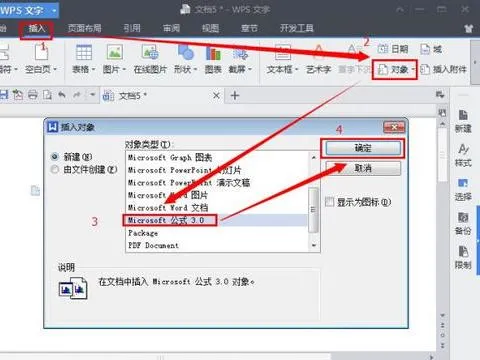
最新内容
| 手机 |
相关内容

windows10合盘步骤 【window10系统
windows10合盘步骤 【window10系统怎么合盘】,合盘,系统,步骤,镜像,磁盘,删除,1、右键点一下“此电脑”,在弹出的右键菜单中选择“管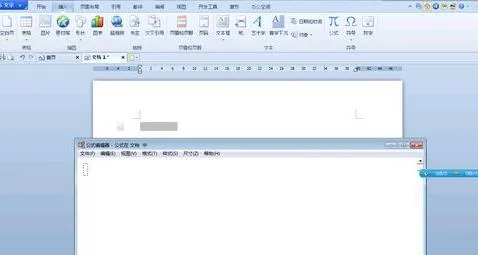
在wps中轸入公式 | 请问在WPS中嵌
在wps中轸入公式 【请问在WPS中嵌入公式编辑器呢,谢谢】,公式,插入,表格中,嵌入,公式编辑器,怎么输入,1.请问如何在WPS中嵌入公式编
删除wps启动时提示 | 为什么wps一
删除wps启动时提示 【为什么wps一直启动这个更新提示】,提示,取消,更新,打开,启动,删除,1.为什么wps一直启动这个更新提示下面是取
更新手机版wps | WPS同一个帐号在
更新手机版wps 【WPS同一个帐号在电脑上修改文档,手机自动更新】,手机版,文档,修改,自动更新,更新,帐号,1.WPS同一个帐号在电脑上修
wps内调节箭头倾斜度 | wps里公式
wps内调节箭头倾斜度 【wps里公式编辑器里斜着的箭头弄】,公式编辑,功能区,修改,插入,调节,教程,1.wps里公式编辑器里斜着的箭头怎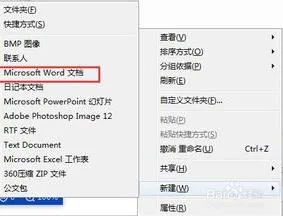
wps公式添加上标 | WPS公式编辑器
wps公式添加上标 【WPS公式编辑器上标打】,上标,公式,公式编辑器,添加,插入,设置,1.WPS公式编辑器上标怎么打例如x的平方的输入方法
快速修图wps | WPS简单修图教程,用
快速修图wps 【WPS简单修图教程,用WPS简单修图】,修图,简单,快速,教程,批量,修改,1.WPS简单修图教程,怎样用WPS简单修图在WPS文字中
word打开wps演示 | 打开wps视频教
word打开wps演示 【打开wps视频教程文档Word方法】,打开,文档,方法,工具,演示,视频教程,1.怎么打开wps视频教程文档Word方法1.点击











